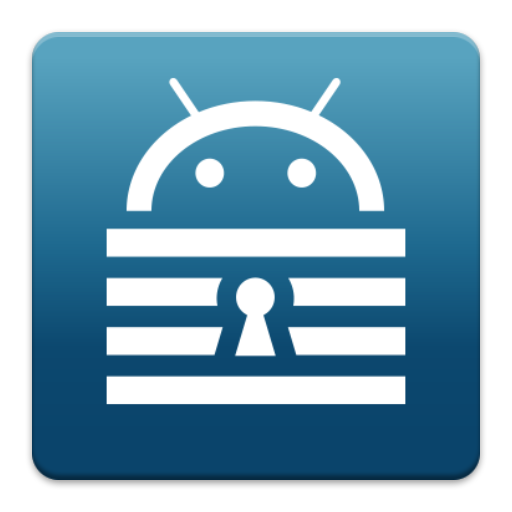
Keepass2Android ist ein open-source Passwort-Manager für Android. Es liest und schreibt.kdbx-Dateien, nutzt also das Datenbank-Format des beliebten KeePass 2.x Passwort-Managers für Windows und andere Desktop-Betriebssysteme.
Die Benutzeroberfläche basiert auf Keepassdroid (von Brian Pellin), portiert von Java nach Mono for Android. Im Hintergrund läuft der Original-Code der KeePass-Bibliotheken, um Kompatibiliät beim Dateiformat sicherzustellen.
Haupt-Features der App sind
* Lese-/Schreib-Unterstützung für .kdbx- (KeePass 2.x-) Dateien
* Integration mit nahezu jedem Android Browser (s. unten)
* QuickUnlock: Entsperre deine Datenbank einmal mit dem vollen Passwort, öffne sie danach erneut mit nur ein paar Zeichen (s. unten)
* Einträge editieren inkl. Zusätzlichen Feldern, Dateianhängen, Tags usw.
* Suchdialog mit allen Suchoption aus KeePass 2.x.
* Hinweis: bitte installiere Keepass2Android (die Nicht-Offline-Version), wenn du Dateien direkt online öffnen möchtest (FTP/WebDAV).
Benötigte Berechtigungen:
*
Auf SD-Karte zugreifen
*
Vibrationsalarm steuern
Fehlerreports und Verbesserungsvorschläge: https://github.com/PhilippC/keepass2android/
== Browserintegration ==
Wenn du ein Passwort für eine Webseite benötigest, gehe im Browser auf Menü/Teilen... und wähle Keepass2Android. Dann wird
* ein Bildschirm erscheinen, um eine Datenbank zu laden/zu entsperren, wenn noch keine Datenbank geladen und entsperrt ist
* die Suchergebnisse für die aktuell besuchte Webseite (basierend auf der URL) anzeigen
- oder -
* direkt die Optionen zum Kopieren von Benutzernamen und Passwort in der Benachrichtigungsleiste anzeigen, wenn genau ein Eintrag zur gerade besuchten URL passt.
== QuickUnlock ==
Du solltest deine Passwort-Datenbank mit einem starken Passwort schützen (d.h. zufällig und LANG, inkl. Groß/Kleinschreibung, Zahlen und Sonderzeichen). Ein solches Passwort jedes Mal auf einer Handytastatur einzugeben, wenn die Datenbank entsperrt werden soll, ist zeitraubend und fehleranfällig. Die Lösung von KP2A heißt QuickUnlock:
* Nutze ein starkes Passwort für deine Datenbank
* Lade deine Datenbank und gib dabei einmal das starke Passwort ein. Aktiviere QuickUnlock.
* Die App sperrt sich nach der in den Einstellungen vorgegebenen Zeit
* Wenn du die Datenbank wiederverwenden möchtest, reicht es aus, nur die letzten paar Zeichen (in der Voreinstellung 3) deines Passworts einzugeben, um schnell und einfach zu entsperren!
* Wenn das falsche QuickUnlock-Kurzpasswort eingegeben wird, ist die Datenbank sofort wieder komplett gesperrt und muss wieder mit dem vollen Passwort geöffnet werden.
weitere Infos unter http://keepass2android.codeplex.com
== Keepass2Android Tastatur ==
Ein deutsches Forscherteam hat gezeigt, dass der Zwischenablage-basierte Zugriff auf Anmeldeinformationen, wie er von den meisten Android Passwort-Managern verwendet wird, nicht sicher ist [1]: Jede App auf dem Telefon kann Änderungen an der Zwischenablage einsehen und somit benachrichtigt werden, wenn du deine Passwörter aus dem Passwortmanager in die Zwischenablage kopierst. Um dich vor dieser Art des Angriffs zu schützen, solltest du die Keepass2Android-Tastatur verwenden: Wenn du einen Eintrag auswählst, wird eine Benachrichtigung in der Benachrichtigungsleiste angezeigt. Diese Benachrichtigung lässt dich einfach zur KP2A-Tastatur wechseln. Dies ist eine einfache Tastatur mit einer wichtigen Taste: Klicke auf das Keepass2Android-Symbol um deine Anmeldeinformationen einzugeben. Klicke auf die Tastaturtaste, um zurück zu deiner Lieblings-Tastatur wechseln.
[1]: https://www2.dcsec.uni-hannover.de/files/p170.pdf




